U bent hier:
Foto van beller instellen op iPhone
Artikel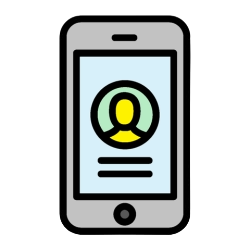
Meteen zien wie er belt? Voeg in het adresboek van de iPhone een foto toe aan contactpersonen.
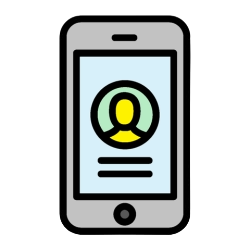

Foto op scherm bij bellen of berichtje
Het is handig (en leuk) om meteen te zien wie er belt of een bericht stuurt. Zeker als de naam of het nummer lastig te lezen is. Met een foto erbij herken je iemand direct. Voeg daarom in de app Contacten een foto toe aan een contactpersoon. Het nummer van die persoon moet dus wel in je telefoon staan. Als diegene jou belt of een berichtje stuurt via sms of iMessage, dan verschijnt de foto op het scherm.
Foto van contactpersoon instellen
Voeg zo op een iPhone een foto toe aan een contactpersoon:
- Tik op de app Contacten.
- Tik op de naam van de persoon.
- Tik rechtsboven op Wijzig.
- Tik op Voeg foto toe.
- Tik op Foto's > Fotobibliotheek.
- Selecteer de gewenste foto.
- In de verschillende cirkels staat de foto in andere kleuren. Kies eventueel een andere filter voor de foto.
- Is de foto niet goed uitgelijnd?
- Tik onder de foto op het vierkantje.
- Zoom in of uit door op het scherm met twee vingers naar buiten of binnen te bewegen.
- Versleep de foto om de positie aan te passen.
- Klaar? Tik rechtsboven op het vinkje.
- Tik rechtsboven op Kies.
- Tik rechtsboven op het vinkje > Gereed.
Foto van contactpersoon aanpassen
Pas zo op een iPhone de foto aan van een contactpersoon:
- Open de app Contacten.
- Tik op de naam van de persoon van wie je de foto wilt veranderen.
- Tik rechtsboven op Wijzig.
- Tik op Wijzig > Pas aan.
- Tik op Contactfoto of Kies.
- Tik op Kies een foto > Fotobibliotheek en selecteer de juiste afbeelding.
- De foto goed in het rondje zetten?
- Tik op het vierkantje onder de foto.
- Versleep de foto zodat deze goed in het rondje past.
- Zoom in of uit door op het scherm met twee vingers naar binnen of buiten te bewegen.
- Tik daarna rechtsboven op het vinkje.
- Tik eventueel op een kleur om een filter in te stellen.
- Tik rechtsboven op Kies.
- Tik rechtsboven op het vinkje.
- Tik op de foto die je wilt instellen.
- Tik rechtsboven op het vinkje.
Wat vind je van dit artikel?
Geef sterren om te laten zien wat je van het artikel vindt. 1 ster is slecht, 5 sterren is heel goed.
Meer over dit onderwerp
Contactgroepen op de iPad/iPhone
Breng familie en bekenden onder in groepen zodat ze gemakkelijker terug te vinden zijn.
Contactpersoon toevoegen op iPhone/iPad
Het is handig om de contactgegevens van bekenden in uw telefoon te zetten. Zo kunt u gemakkelijk bellen, sms'en of whatsappen.
Bekijk meer artikelen met de categorie:
Meld je aan voor de nieuwsbrief van SeniorWeb
Elke week duidelijke uitleg en leuke tips over de digitale wereld. Gratis en zomaar in de mailbox.